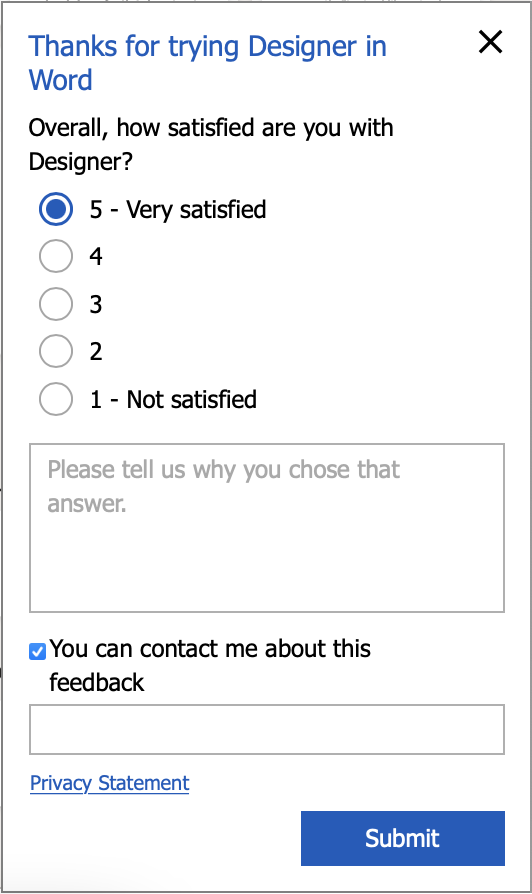С Designer можете лесно да създавате документи в Word за уеб с полиран, професионален вид – не са необходими умения за проектиране! Designer автоматично проверява за проблеми с форматирането и стила и създава корекции, които можете да приложите. Можете също да приложите различни теми за проектиране, за да направите документа си незабавно съгласуван от горе до долу.

Използване на Designer за коригиране на проблеми с форматирането
-
Отворете документ в Word за уеб и след това изберете Начало> Designer.

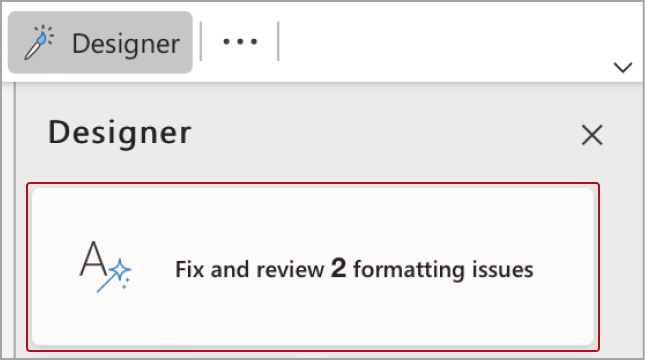
-
Щракнете върху или докоснете Прилагане на корекции на форматирането [#]. Designer прилага корекциите към вашия документ и ви моли да прегледате корекциите, преди да ги запазите.
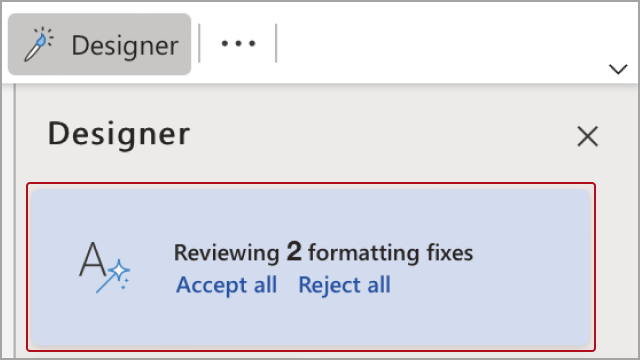
-
Докоснете или щракнете върху Преглед на корекциите на форматирането [#].
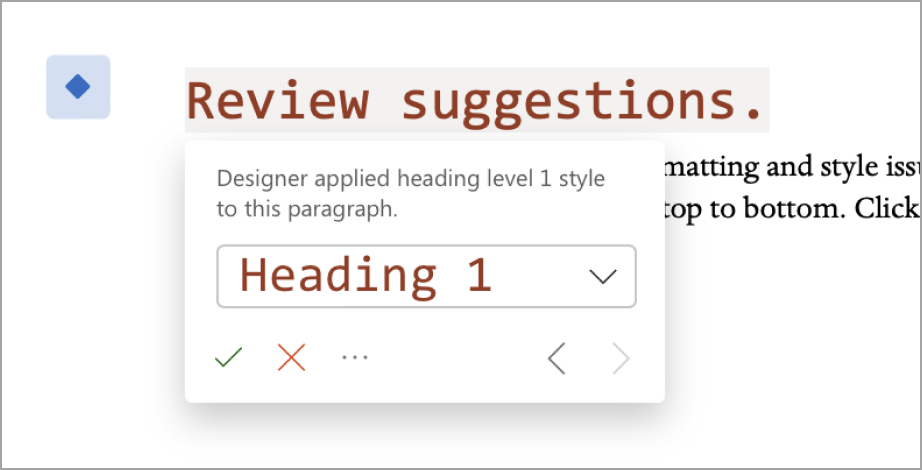
-
Изберете Запази всички или Отмени всички или отидете в документа, за да прегледате корекциите един по един.
Резултати от triaging Designer
Когато Designer приложи корекция, ще видите син диамант в лявото поле до засегнатия текст, така че лесно да можете да откриете всички промени в контекста.
За всяка корекция изберете Запази или Отмени. Ако има няколко корекции за преглед, Designer ще ви премести към следващата корекция. След като запазите или отмените всички корекции, направени от Designer, ще видите в екрана Конструктор, че няма проблеми.
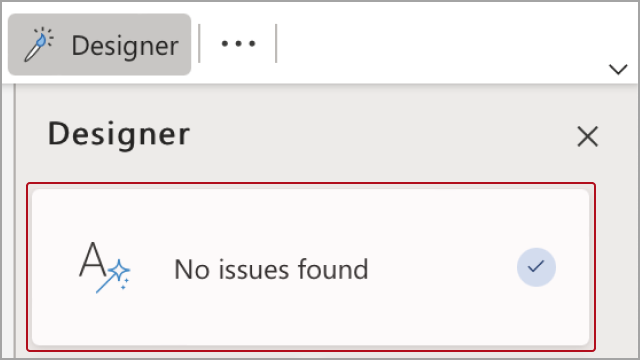
Конструкторът обаче може да не открие всички проблеми. Ако видите нещо, което трябва да бъде коригирано, но не е било, можете ръчно да приложите правилния стил, като щракнете върху точка на вмъкване в абзаца и се придвижите до Начало> Стилове или щракнете с десния бутон в абзаца и изберете Стилове от контекстното меню.
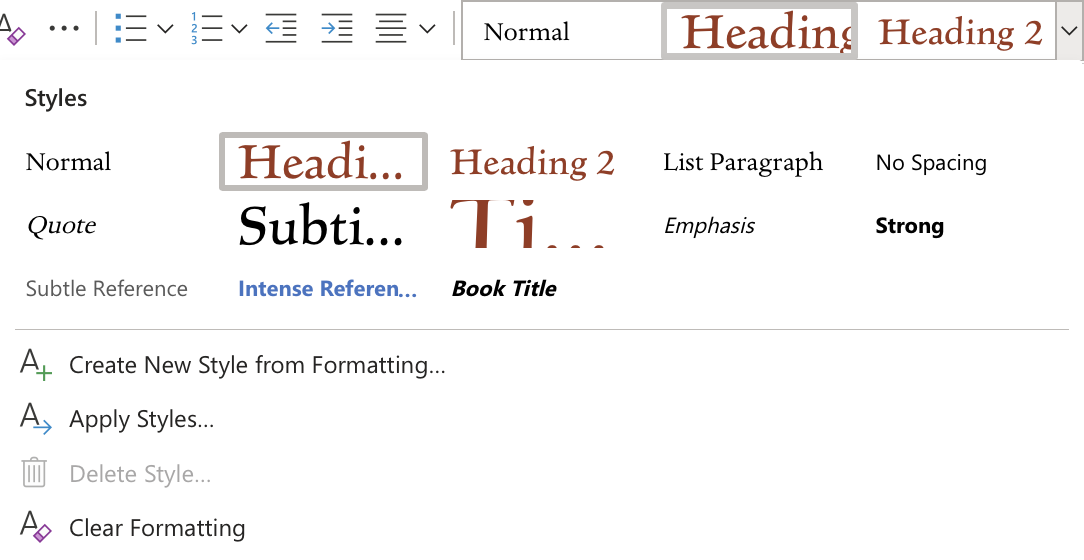
Неподдържани елементи
Ако Designer срещне съдържание в документа, което не може да анализира, ще видите съобщението, изглежда, че документът ви има някои елементи, които все още не се поддържат от Designer.
Например вашият документ може да съдържа формуляри или проекти по избор, които Конструкторът не може да чете, или ИИ на проектант може да предоставя само резултати, които са под очаквания праг.
Все още можете да използвате Designer, ако видите това съобщение. Показваме ви, за да ви уведомим, че резултатите може да не са толкова полезни или пълни, колкото биха могли да бъдат.
Прилагане на теми
Конструкторът има и проактивна страна. Можете да изберете теми, които прилагат съгласувана, създадена от дизайнера тема в целия документ. Това е като супер решение за форматиране.
Прегледайте наличните теми. Ще видите визуализация на шрифтовете и цветовете, използвани за всеки от тях.
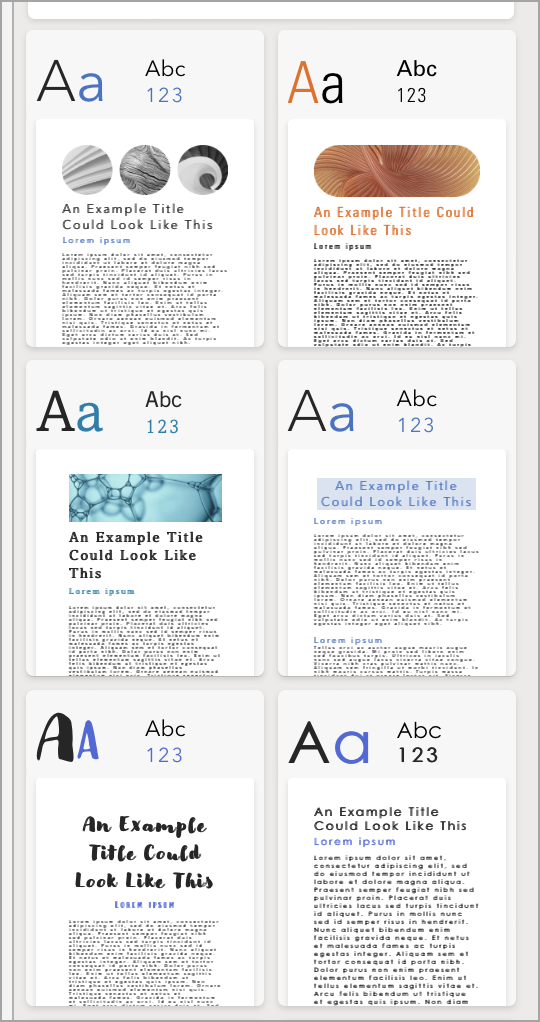
Когато намерите такъв, който ви харесва, щракнете върху него и всички елементи в документа съответстват на темата.
Изпращане на обратна връзка
Уведомете ни какво мислите за Designer. Щракнете върху Изпращане на обратна връзка за Designer по-долу , за да отворите формуляра за обратна връзка. Вашият принос е ценен и ни помага да продължим да подобряваме инструментите, които използвате.